Хотите узнать, как установить PhpPgAdmin на компьютер под управлением Ubuntu Linux? В этом учебнике мы собираемся установить и настроить PhpPgAdmin с помощью сервера Apache на компьютере под управлением Ubuntu Linux.
• Ubuntu 18
• Ubuntu 19
• Ubuntu 20
• Apache 2.4.41
• PhpPgAdmin 7.12.1
Apache - Связанные Учебник:
На этой странице мы предлагаем быстрый доступ к списку учебников, связанных с Apache.
Учебник PhpPgAdmin - ПостгреСЗЛ установки
Установите службу баз данных PostgreS'L.
Доступ к командной линии службы PostgreS'L.
Установите пароль для пользователя PostgreS'L.
В нашем примере мы установили пароль PostgreS'L: Kamisama123
Найдите и отредактируйте файл конфигурации PostgreS'L, названный: PG_HBA.CONF.
Расположение файла конфигурации может быть не таким же, как у нас.
Вот исходный файл, до нашей конфигурации.
Вот новый файл с нашей конфигурацией.
Перезапустите службу PostgreS'L.
Попробуйте получить доступ к службе PostgreS'L, используя новый пароль.
PostgreS'L запросит пароль пользователя.
Загрузите пакет установки PHPPGADMIN.
Вы закончили установку сервиса PostgreS'L.
Учебник PhpPgAdmin - Установка Apache
Установите веб-сервер Apache и все необходимые пакеты.
Включить модуль Apache, названный: Mod_rewrite
Отредактируйте файл конфигурации Apache.
Добавьте следующие строки в конце этого файла.
Включите поддержку PHP на Apache.
Перезапустите службу Apache.
Вы закончили установку обслуживания Apache с поддержкой PHP.
Учебник PhpPgAdmin - Установка на Ubuntu
Переместите каталог PHPPGADMIN в корневой каталог Apache.
Отредактируйте файл конфигурации.
Включить и настроить следующие элементы файла конфигурации.
Откройте браузер и введите IP-адрес вашего веб-сервера плюс /phppgadmin.
В нашем примере в браузер был введен следующий URL::
- http://172.31.8.195/phppgadmin
Первоначальный экран PHPPGADMIN будет отображаться.
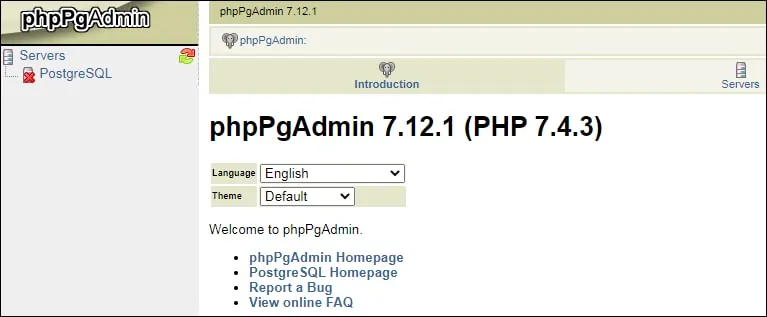
Чтобы получить доступ к экрану входа PHPPGADMIN, выберите опцию под названием Server.
На экране Login введите пароль учетной записи POSTGRES.

После успешного входа, панель мониторинга PHPPGADMIN будет отображаться.

Поздравляю! Вы закончили установку PHPPGADMIN.
Учебник PhpPgAdmin - Базовая аутентификация
Программное обеспечение PHPPGADMIN обеспечивает прямой интерфейс к сервису PostgreS'L.
Мы собираемся настроить дополнительный уровень аутентификации для защиты первоначального доступа к PHPPGADMIN.
Создайте файл паролей и добавьте первую учетную запись пользователя.
Система попросит вас ввести пароль к новой учетной записи пользователя.
Вот содержимое файла.
Для создания дополнительных учетных записей пользователей используйте следующую команду.
Отредактируйте файл конфигурации Apache для веб-сайта по умолчанию.
Вставьте следующую строку в области, названной: VirtualHost.
Вот содержимое файла.
Перезапустите службу Apache.
Откройте браузер и введите IP-адрес вашего веб-сервера плюс /phppgadmin.
В нашем примере в браузер был введен следующий URL::
- http://172.31.8.195/phppgadmin
Сервер Apache потребует от вас выполнения проверки подлинности пользователя.

После успешного входа, phPPGADMIN первоначальный экран будет отображаться.

После успешного входа, панель мониторинга PHPPGADMIN будет отображаться.

Поздравляю! Вы закончили установку PHPPGADMIN.
